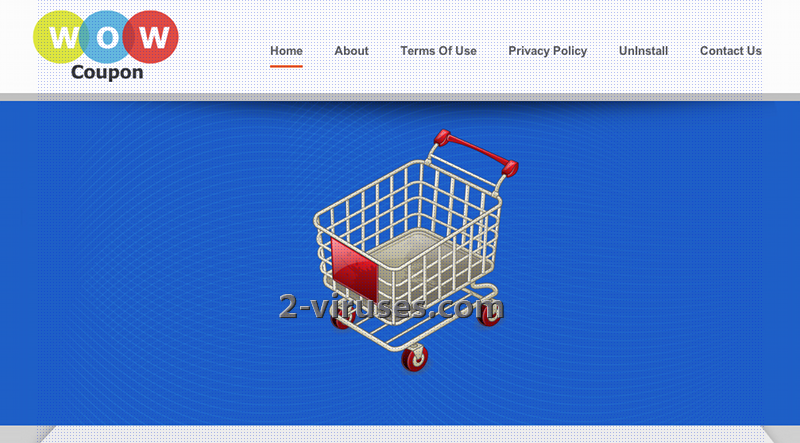WowCoupon is een browserextensie die kan worden toegevoegd aan Internet Explorer, Mozilla Firefox of Google Chrome en heel wat advertenties kan weergeven wanneer u door het internet surft. Het programma is bedoeld om u te voorzien van coupons en promocodes om vele zaken te kopen op het internet voor een lagere prijs. Maar dit is niet het hoofddoel van WowCoupon, in werkelijkheid adverteert deze applicatie bepaalde verkopers online en probeert het de populariteit van hun websites te verhogen.
Eens de adware is toegevoegd aan uw browser, begint het uw browseractiviteiten op te volgen. Het programma houdt bij welke zoekopdrachten u uitvoert en welke websites u het meest bezoekt. Deze informatie wordt gebruikt voor het genereren van advertenties die relevanter zijn aan uw interesses. Dit vergroot de kans dat u erop zal klikken. Aangezien advertenties van WowCoupon links bevatten naar websites van derden, zal u naar deze pagina’s worden omgeleid en het webverkeer ervan verhogen als u op zo’n advertentie klikt.
Niet enkel is het onveilig om onbekende pagina’s te bezoeken, maar constante omleidingen naar websites is zeer vervelend. Daarenboven houdt WowCoupon uw browseractiviteiten bij, wat de kans vergroot dat deze informatie wordt doorgespeeld aan derden die het kunnen gebruiken voor andere marketing gerelateerde doeleinden en u zo kunnen betrekken bij meer problemen.
Om een infiltratie van WowCoupon tegen te gaan, moet u er zeker van zijn dat u het niet installeert zelfs wanneer u z’n officiële website bezoekt. Download ook nooit hulpmiddelen van andere websites met een niet zo goede reputatie. Vergeet niet dat de mogelijkheid bestaat dat het programma gebundeld kan worden met legitieme downloads. Kijk steeds alle installatiestappen van nieuwe applicaties na en accepteer onbekende hulpmiddelen niet als ze u worden aangeboden.
Verwijder WowCoupon advertenties van uw computer eens u ze opmerkt in uw browsers. Volg onze handleiding hieronder om te weten te komen hoe u dit kan doen:
Instructies voor de manuele eliminatie van WowCoupon Advertenties
Gebruik het Configuratiescherm om de hoofdcomponenten van WowCoupon te elimineren
- Ga naar het Configuratiescherm. Op Windows XP/Vista/7: kies Start -> Configuratiescherm -> Beheer programma’s. Op Windows 8: typ ‘Configuratiescherm’ in de zoekbalk. Het is mogelijk dat u moet bevestigen dat u de administrator bent van de computer in beide gevallen.2. Zoek voor WowCoupon en/of andere gerelateerde programma’s in de programmalijst. Het is aan te raden om sowieso ook volgende applicaties te verwijderen indien u die aantreft: Yontoo, WebCake en alles met een naam gerelateerd aan ‘savings’ of ‘coupon’. Het scannen van uw computer met anti-malware programma’s zoals Spyhunter of Stopzilla kan een goed idee geven van de applicaties die best van uw computer worden verwijderd.
- Sluit het Configuratiescherm.
Zich ontdoen van WowCoupon in Internet Explorer
- Klik op het moersleutel-icoon -> Beheer add-ons.
- Controleer uw toolbars en extensies. Verwijder alles wat gerelateerd lijkt aan WowCoupon en andere plug-ins die u niet kent als ze niet door Google, Microsoft, Yahoo, Oracle of Adobe werden gemaakt.
- Sluit de Instellingen.
Zich ontdoen van WowCoupon in Mozilla Firefox
- Typ ‘about:addons’ in het URL-veld.
- Ga door de lijst met extensies en add-ons. Verwijder alles wat gerelateerd lijkt aan WowCoupon en andere plug-ins die u niet kent als ze niet door Google, Microsoft, Yahoo, Oracle of Adobe werden gemaakt.
- U kunt Firefox ook optioneel herinstellen. Ga naar Firefox -> Help (Help in het menu voor OS X gebruikers) -> Informatie voor probleemoplossing. Reset dan Firefox.
Zich ontdoen van WowCoupon in Google Chrome
- Typ ‘chrome://extensions’ in het URL-veld.
- Neem een kijkje in de lijst met extensies en verwijder alles wat gerelateerd lijkt aan WowCoupon. Indien u niet zeker bent, kunt u extensies steeds tijdelijk uitschakelen.
- Herstart Chrome.
- Optioneel kunt u ook naar ‘chrome://settings’ gaan en op ‘Geavanceerde opties’ klikken. Scrol dan naar de onderzijde van de opties en klik op ‘Reset browser instellingen’.
OPMERKING:
Als u een extensie hebt gevonden die niet van de browser kan worden verwijderd, moet het verwijderd worden van ofwel het Configuratiescherm, ofwel met behulp van een anti-malware programma (zoals Spyhunter of malwarebytes) of een verwijderprogramma (zoals RevoUninstaller).
Automatische tools Malware verwijderen
(Win)
Opmerking: Spyhunter proef levert detectie van parasieten zoals Wowcoupon Ads en helpt bijde verwijdering ervan gratis. beperkte proefversie beschikbaar, Terms of use, Privacy Policy, Uninstall Instructions,
(Mac)
Opmerking: Combo Cleaner proef levert detectie van parasieten zoals Wowcoupon Ads en helpt bijde verwijdering ervan gratis. beperkte proefversie beschikbaar,